Obsah
V tomto návode vám ukážem, ako môžete upraviť zavádzací súbor ISO systému Windows bez použitia plateného softvéru. Pokyny môžu byť užitočné v prípade, že chcete zahrnúť alebo vylúčiť súbory z obrazu ISO systému Windows podľa svojich potrieb.
Ako možno viete, súbory ISO nemôžete priamo upravovať bez použitia platenej aplikácie.* Ak chcete upraviť súbor ISO bez platenia, musíte na splnenie tejto úlohy postupovať podľa nasledujúcich krokov:
Krok 1. Extrahujte súbor ISO Image.Krok 2. Upravte obsah ISO v extrahovanom priečinku ISO.Krok 3. Vytvorte NOVÝ súbor ISO Image z extrahovaného/zmeneného priečinka.
Poznámka: Ak máte záujem o platenú aplikáciu ISO Editor, môžete použiť Winiso ISO Editor alebo Magic ISO Maker.
Ako upraviť súbor ISO systému Windows (pridanie/odstránenie/zmenenie súborov v súbore ISO)
Krok 1. Extrahujte súbor ISO Image.
Prvým krokom je rozbalenie obsahu súboru ISO do nového priečinka. Ak to chcete urobiť:
1. Stiahnutie a inštalácia 7-zip nástroj na archiváciu súborov.
2. Kliknite pravým tlačidlom myši na súbor obrazu Windows.ISO a použite príkaz 7-zip archivačný nástroj na extrahovanie obrazu ISO do nového priečinka.

Krok 2. Úprava obsahu ISO.
Po extrakcii otvorte rozbalený priečinok ISO a upravte jeho obsah podľa svojich potrieb (pridanie/odstránenie/úprava súborov atď.).
Poznámka pre zavádzacie obrazy systému Windows: Ak chcete pridať upravený súbor "Install.ESD" alebo "Install.WIM" do zavádzacieho obrazu systému Windows (v priečinku "\Sources"), nezabudnite odstrániť existujúci súbor "Install.ESD" alebo "Install.WIM")
Krok 3. Vytvorte bootovací obraz ISO systému Windows z priečinka Modified ISO.
Po úprave obsahu extrahovaného priečinka s obrazom ISO postupujte ďalej a vytvorte nový bootovací obraz ISO systému Windows.
1. Stiahnite si a nainštalujte program ImgBurn.
Poznámka: Počas procesu inštalácie nie je potrebné inštalovať žiadny program tretej strany, ktorý je súčasťou inštalačného balíka.
2. Montáž . originál (nemodifikovaný) súbor obrazu ISO systému Windows.
3. Spustite ImgBurn a kliknite na Vytvorenie súboru obrázka zo súborov/priečinkov
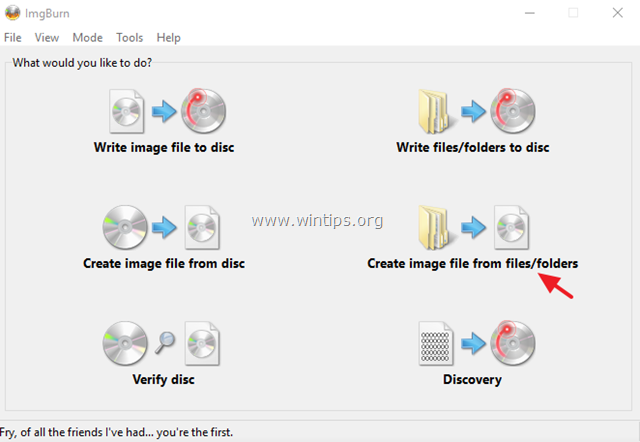
4. Kliknite na tlačidlo Pokročilé karta
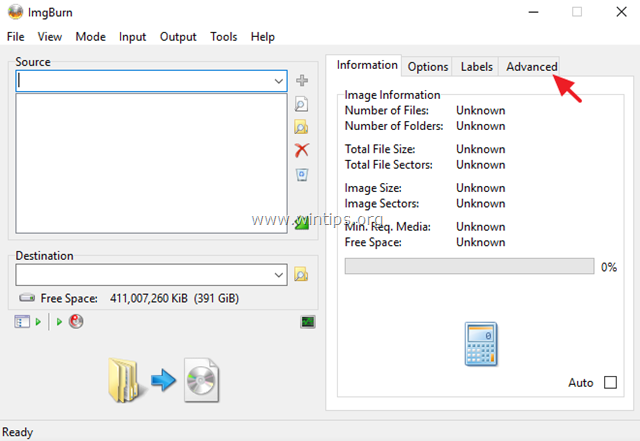
5. Kliknite na tlačidlo Zavádzací disk karta
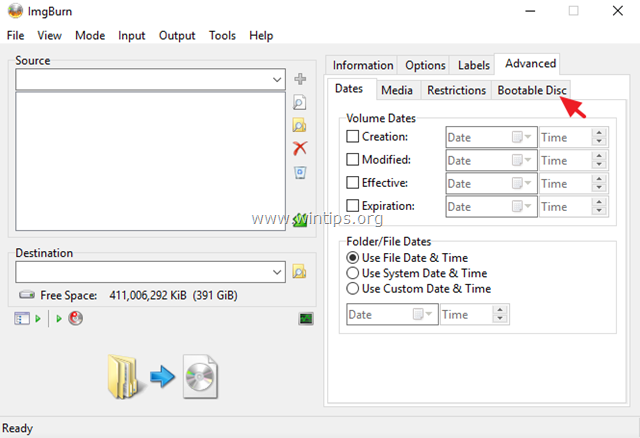
5a. Skontrolujte Spustite obraz ako spúšťací zaškrtávacie políčko.
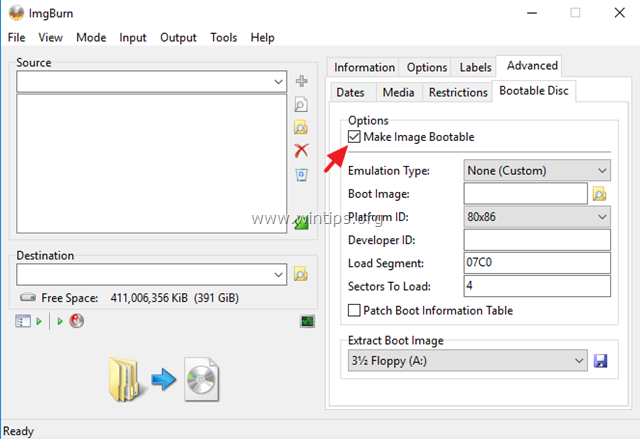
5b. V možnostiach "Extract Boot Image" vyberte písmeno jednotky CdRom pripojeného súboru obrazu ISO.
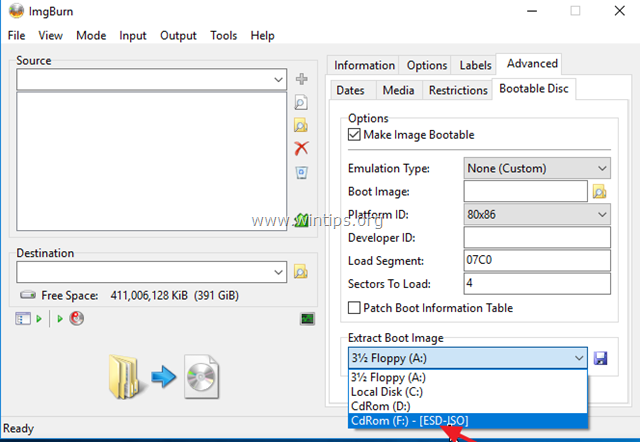
5c. Potom kliknite na Uložiť ikona.
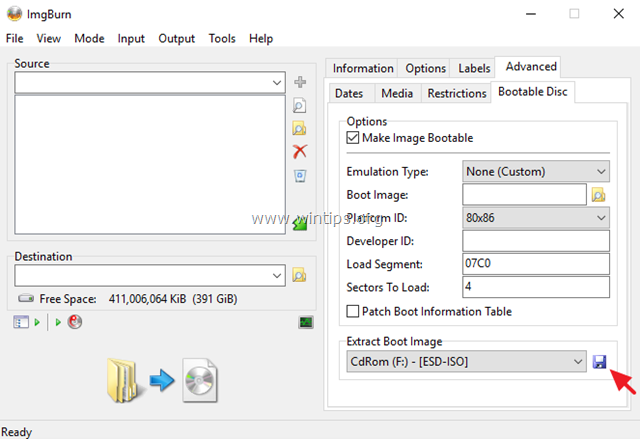
5d. Uložiť súbor "BootImage.ima" na disk.
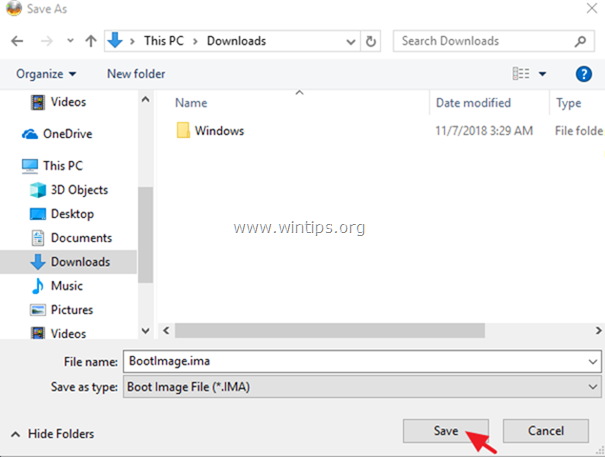
5e. Vyberte Áno keď budete požiadaní o použitie súboru so zavádzacím obrazom v aktuálnom projekte.
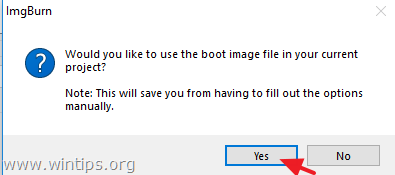
6. Kliknite na tlačidlo Vyhľadajte priečinok ikona.
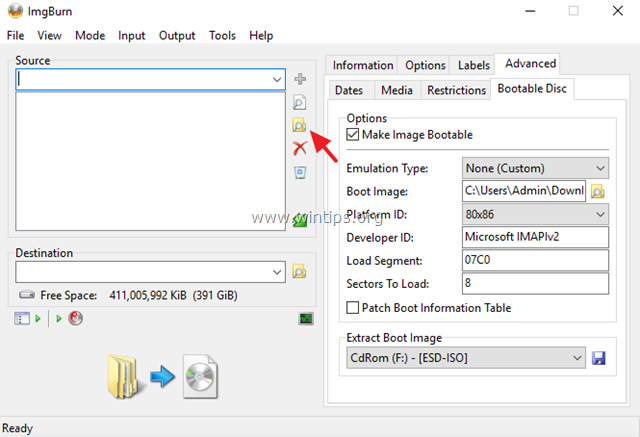
6a. Potom vyberte rozbalený (upravený) priečinok ISO a kliknite na tlačidlo Vyberte priečinok .
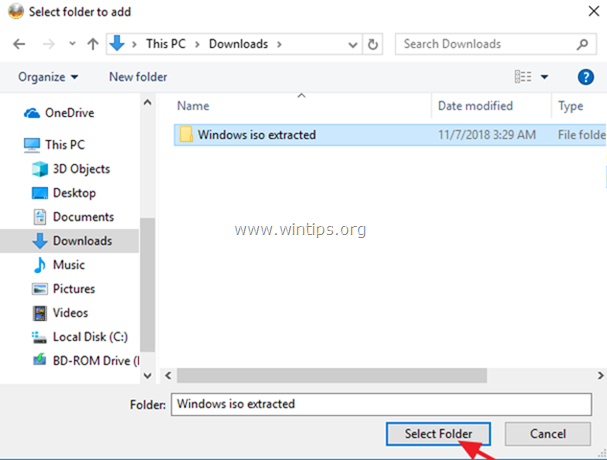
7. Kliknite na tlačidlo Cieľová destinácia (Prehľadávanie súborov).
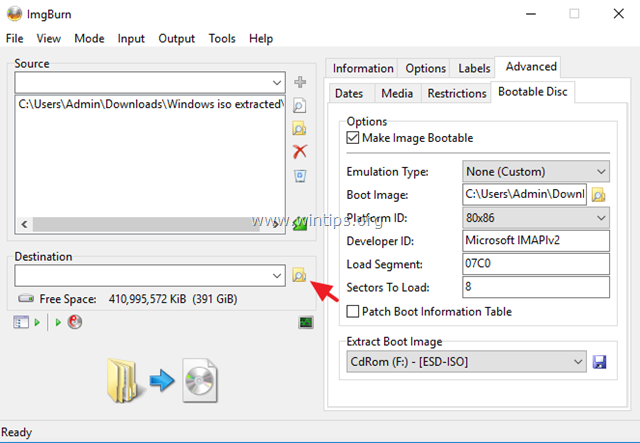
7a. Zadajte názov nového (upraveného) súboru obrazu ISO a kliknite na tlačidlo Uložiť .
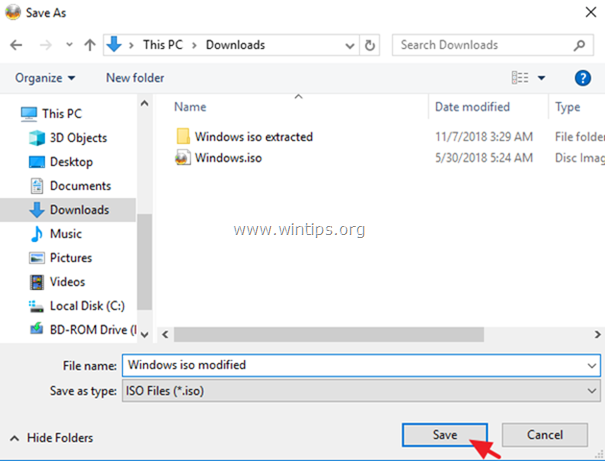
8. Kliknite na tlačidlo Zostavte stránku tlačidlo.
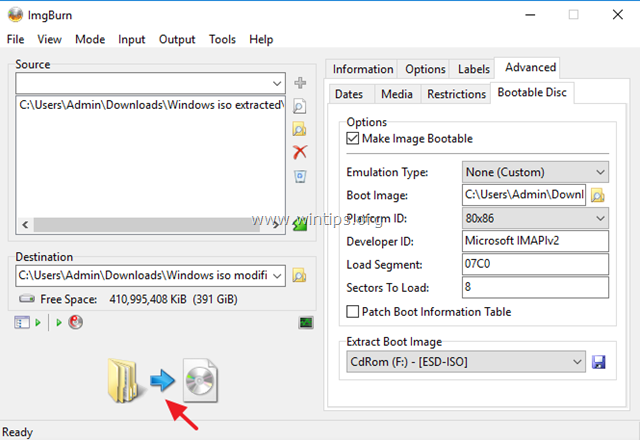
9. Vyberte si Áno pri požiadavke na úpravu súborového systému obrazu na UDF.

10. Potom kliknite na tlačidlo OK v informačnom okne.
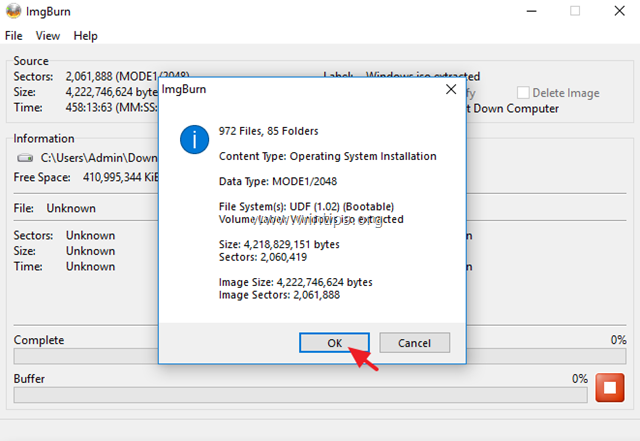
11. Po dokončení operácie môžete novovytvorený súbor obrazu ISO napáliť na disk DVD alebo vytvoriť inštalačné médium USB.
To je všetko! Dajte mi vedieť, či vám tento návod pomohol, a zanechajte komentár o svojich skúsenostiach. Prosím, lajkujte a zdieľajte tento návod, aby ste pomohli ostatným.

Andy Davis
Blog správcu systému o systéme Windows





